首页 >> 技术博客 >> Photoshop CS5 拼接全景图片实例图文教程
Photoshop CS5 拼接全景图片实例图文教程
在介绍用PS cs5拼接全景图片前,首先看一下用photoshop cs5拼接全景图片的最终效果

全景合拼之前,首先就是要有一组全景图片.为了这个,我专门向朋友借了一台三维全景拍摄云台PS-50B, 拍的一组照片.用我的佳能EOS5D和标配镜头,接上全景云台,对好中节点.拍摄了6张相片.如下图所示
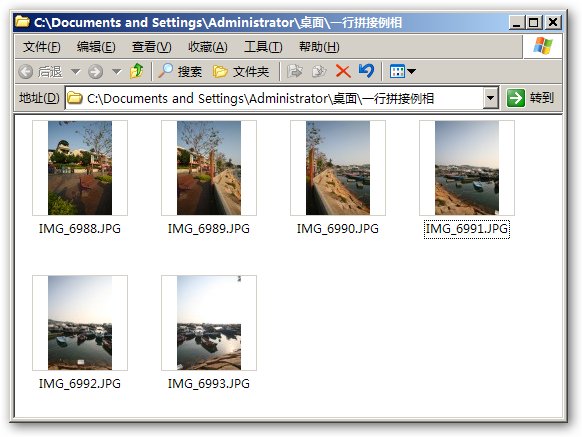
有相全景相片,就可以使用photoshop进行拼接全景了.
这是相当自动化的一个过程。打开Photoshop,文件-自动-Photomerge。如下图
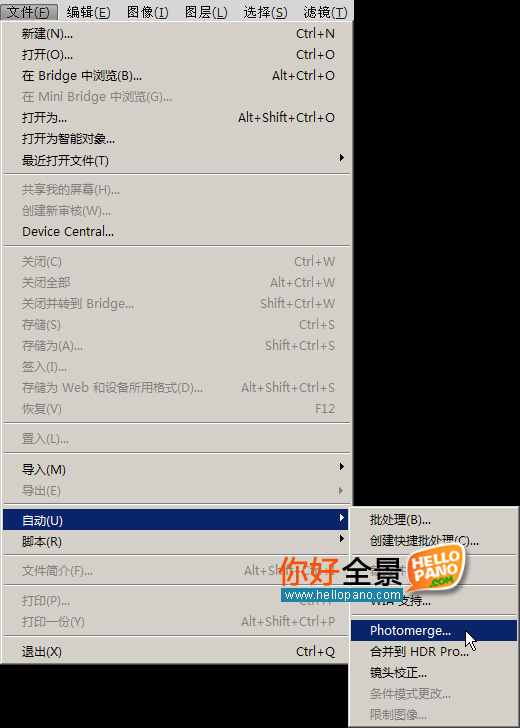
会出现一个窗口。如下图
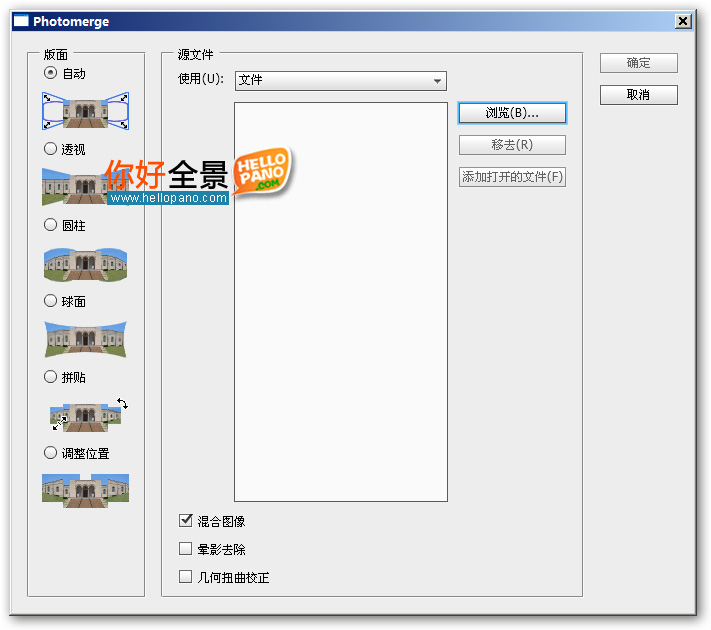
左栏版面上的选项是拼合的光学模式,你可以选择几种自定义模式,一般会选择“自动”。当然,你也可以选择别的选项。
右栏源文件中放入需要的文件,你可以选择几个文件或一个文件夹。只需要点击“浏览”,添加要拼合的图片。
我们把这六张图片都选中。
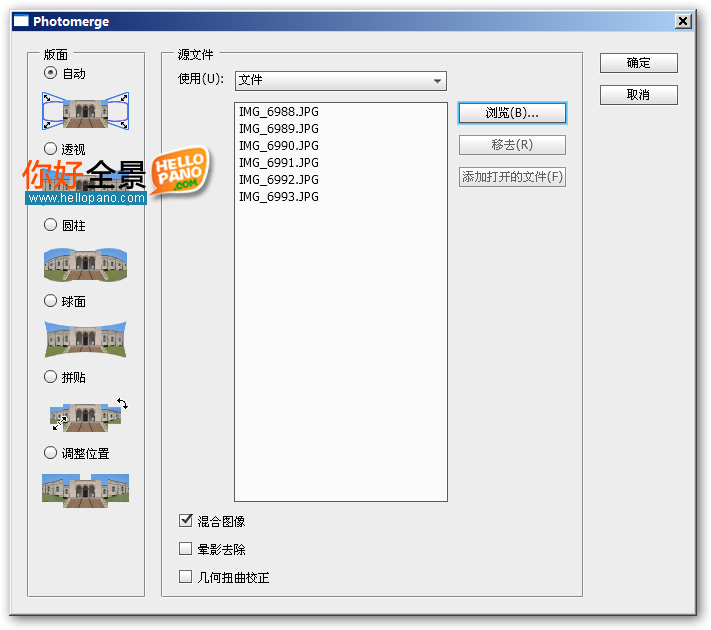
选完图片,确保勾选“混合图像”,点击“确定”。
之后,Phototshop就会自动完成接拼工作,如下图
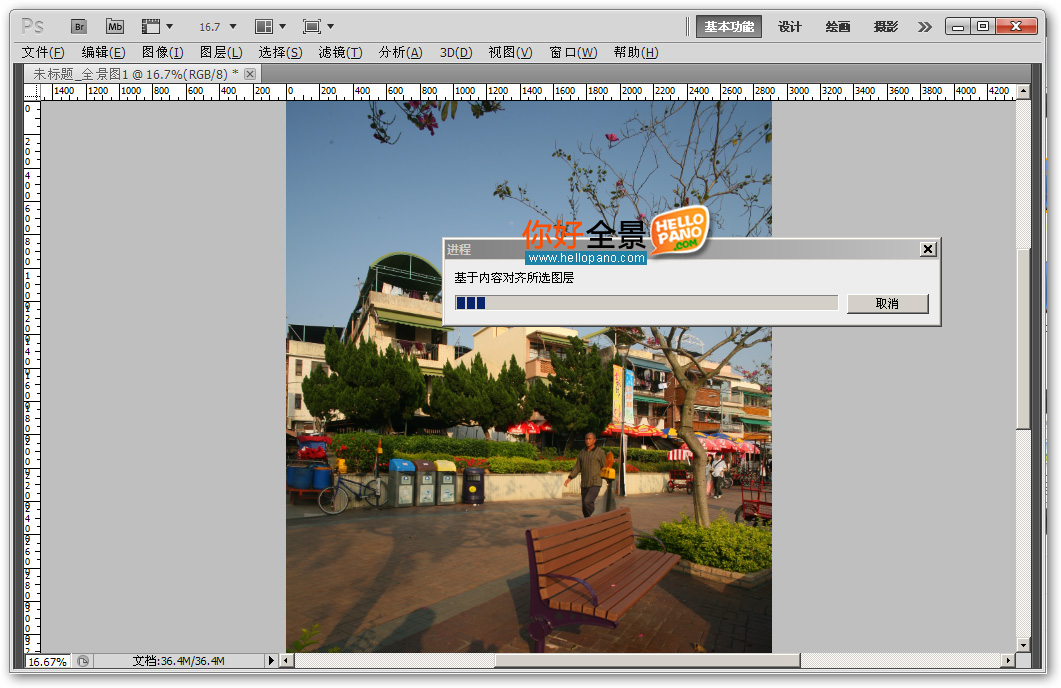
自动接拼工作完成后,合成图如下:
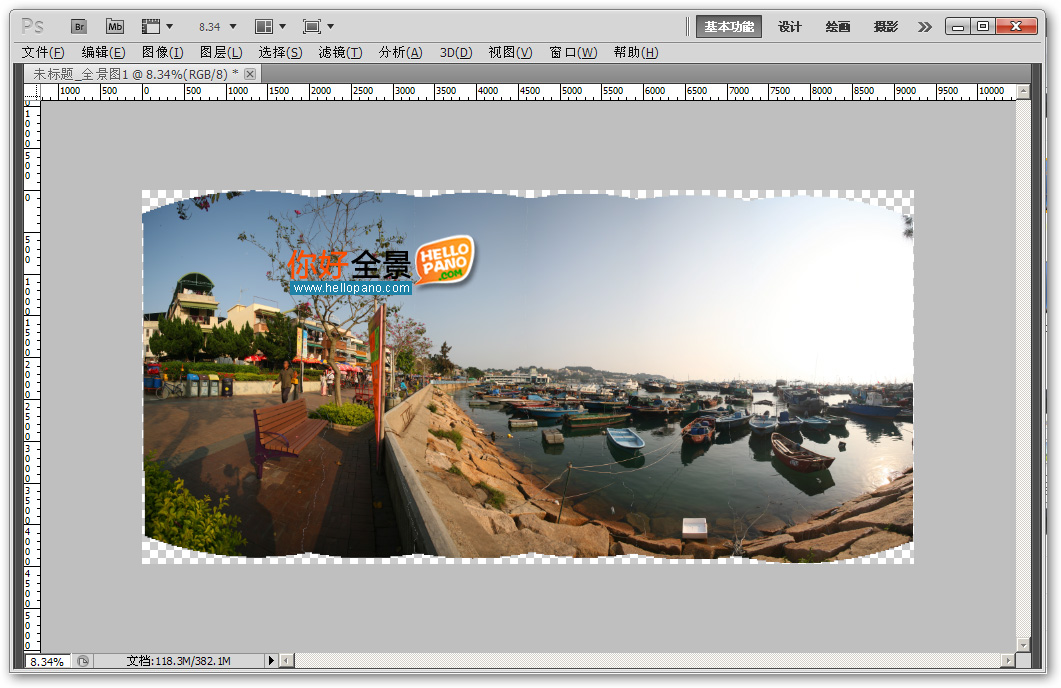
手动裁剪

最后成品

